OpexBot مەخسۇس پروگرامما تۈزۈشنى چۈشەنمەيدىغان ياكى پەقەت ئاساسىي بىلىملەرنى ئۆگىنىۋاتقان كىشىلەر ئۈچۈن ياسالغان. بۇ ئالگورىزىم سودا سۇپىسىنى ئورنىتىش ۋە ئىشلىتىش ناھايىتى ئاسان. ھەممىدىن مۇھىمى ئۇ ھەرىكەتلەرنى ئاپتوماتلاشتۇرۇش ياكى پەرەز ئۈستىدە ئىزدىنىش ئۈچۈن خىزمەت قىلىدۇ. قاچىلاش ۋە ئىجرا قىلىش ئۈچۈن nodejs نىڭ 17 ياكى ئۇنىڭدىن يۇقىرى نەشرى لازىم. ئۇنى بۇ يەردىن چۈشۈرەلەيسىز: https://nodejs.org/en/ https://nodejs.org/dist/v17.8.0/ nodejs نى ئورناتقاندىن كېيىن ، PowerShell ، cmd ياكى iTerm غا ئوخشاش تېرمىنالنى قوزغىتىڭ. Nodejs نىڭ توغرا قاچىلانغانلىقىنى جەزملەشتۈرۈش ئۈچۈن تۆۋەندىكى بۇيرۇقنى ئىجرا قىلىڭ.
node -vئىجرانىڭ نەتىجىسى nodejs نىڭ نۇسخىسى بولىدۇ. ئاندىن ئىجرا
قىلىڭ ئىجرا npm -vنەتىجىسى npm نەشرى بولىدۇ. ھەممە نەرسە مۇشۇنداق بولۇشى كېرەك.
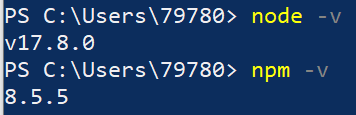
mkdir robot cd robot npm i opexbot npx opexbotWindows دىكى بۇيرۇقلارنىڭ مۇۋەپپەقىيەتلىك ئىجرا قىلىنىشى مۇشۇنىڭغا ئوخشايدۇ.
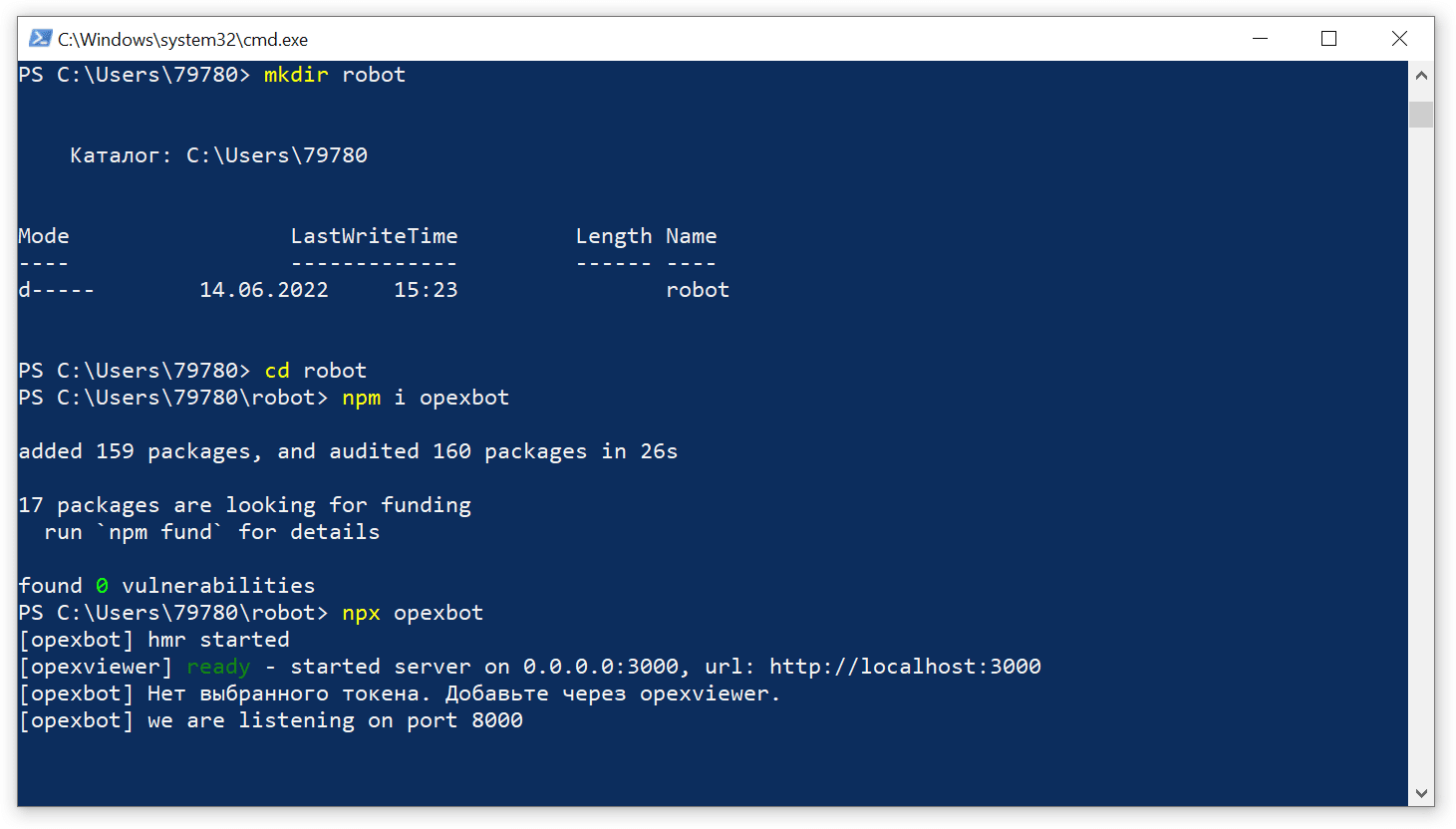
http: // localhost: 3000 / تەڭشەك بېتىنى ئاچالايسىز ۋە تور كۆرگۈچىڭىزدە ئالگورىزىم سودا سۇپىسىنى قۇرالايسىز. بۇنىڭ ئۈچۈن Tinkoff مەبلەغ سېلىشتا ھېسابات تەلەپ قىلىنىدۇ. مېنىڭ ئۇلىنىش ئۇلىنىشىم ئارقىلىق ھېسابات ئاچالايسىز ۋە ھاۋالەسىز بىر ئاي سودا قىلالايسىز. بۇ ئالگورىزىم سودىسى ئۈچۈن ئىنتايىن قالتىس.
https://tinkoff.ru/sl/1Ld1HbbpHxY – بۇ ئۇلىنىش ئارقىلىق ھېسابات ئېچىڭ. ئۇنىڭدىن كېيىن ، ئۇلىنىشقا ئەگىشىڭ ھەمدە بەلگە توغرىلىق بىلىۋېلىڭ ھەمدە تولۇق زىيارەت قىلىش ھوقۇقى بار جەڭ بەلگىسى (قۇم ساندۇقىدا ئەمەس) ھاسىل قىلىڭ.
https://tinkoff.github.io/investAPI/token/
https://www.tinkoff.ru/invest/settings/
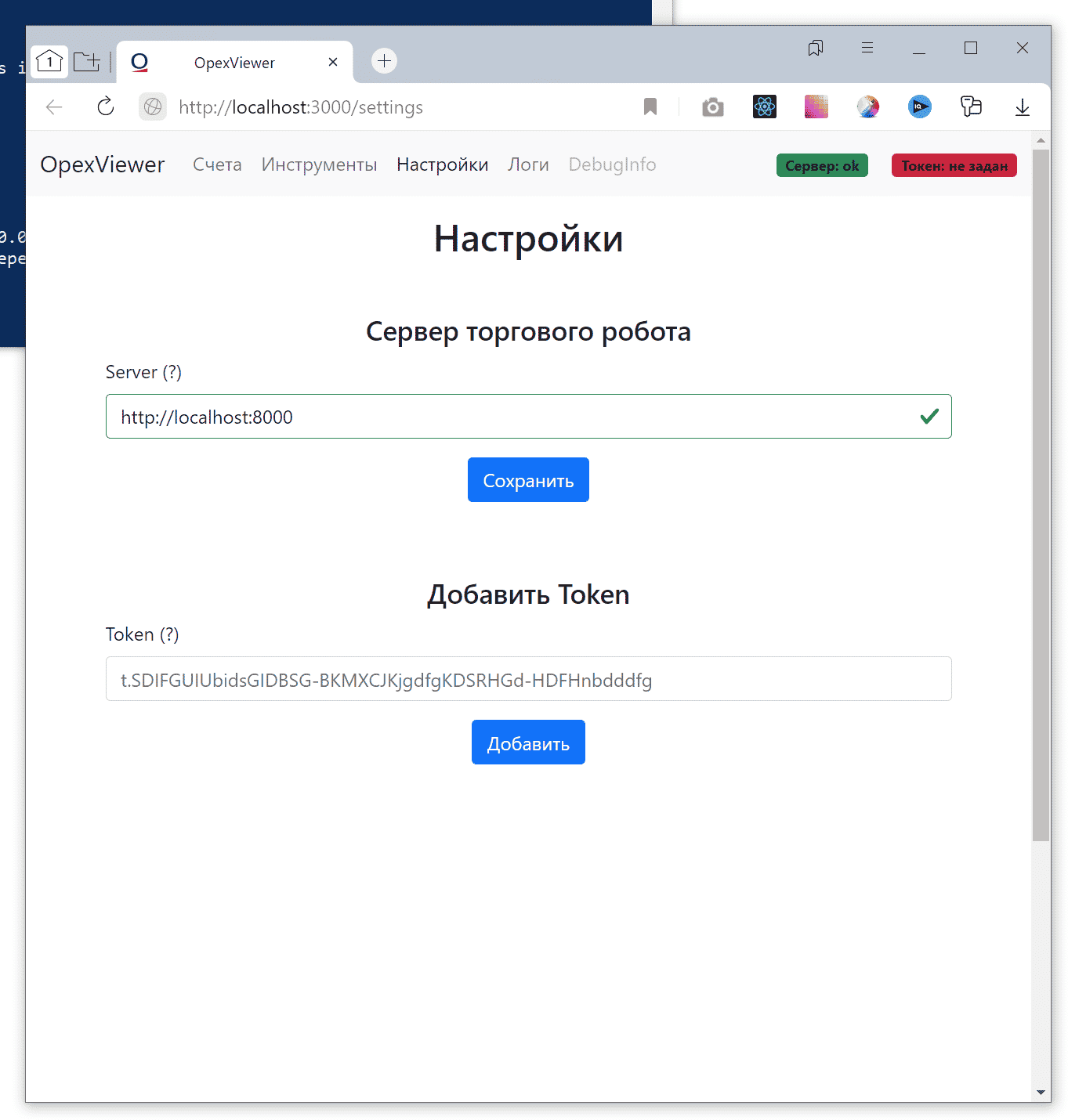
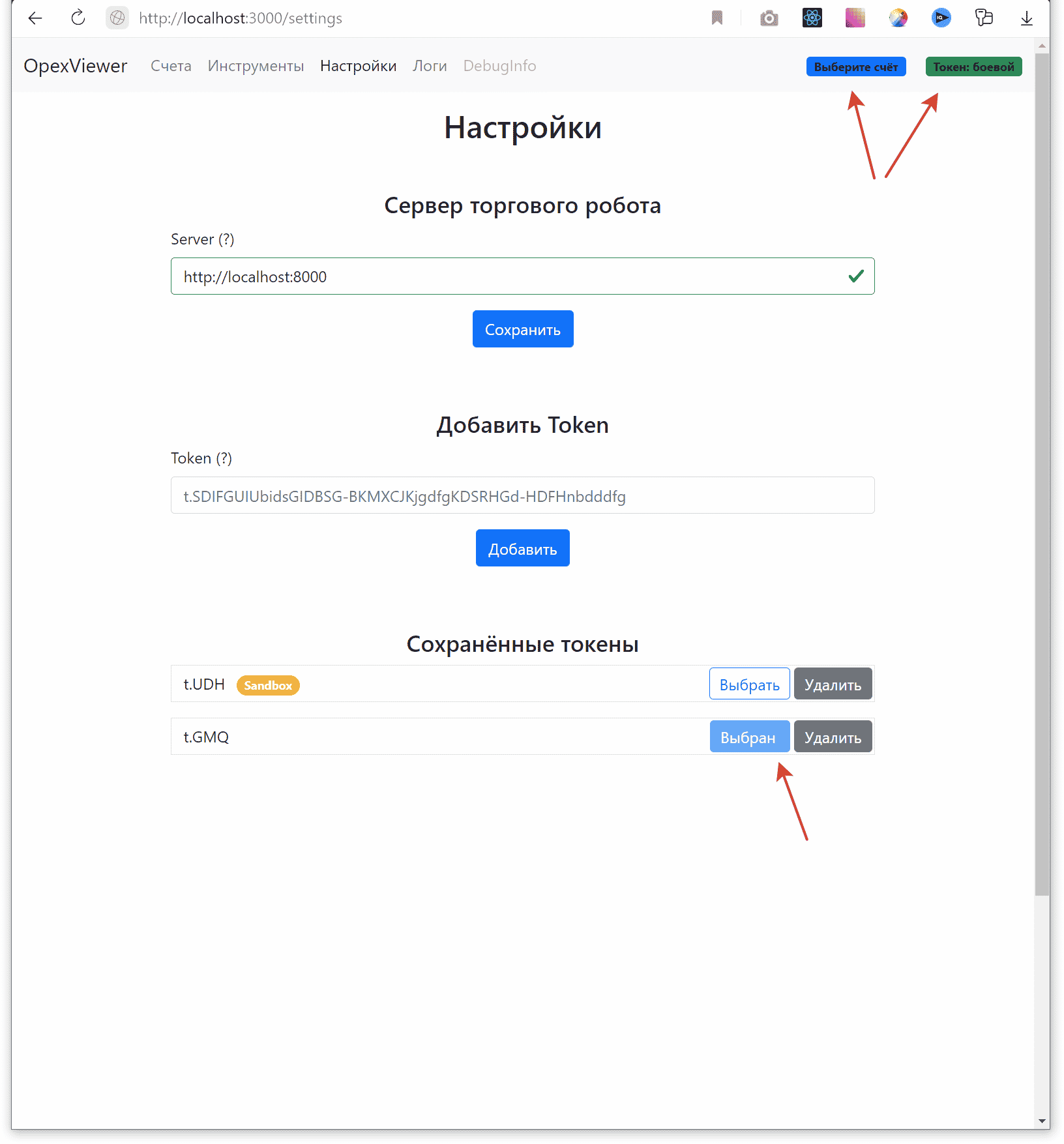
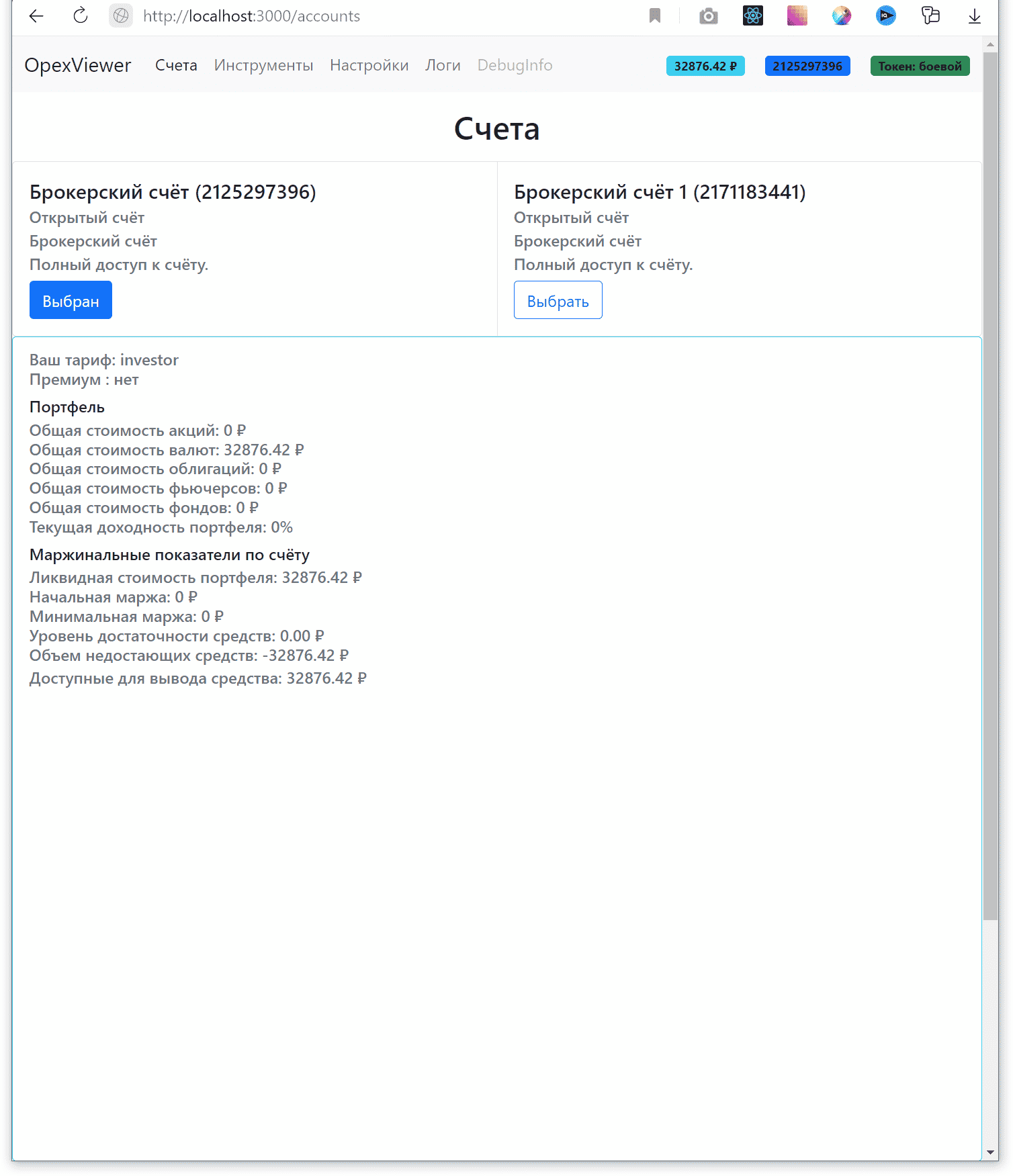
.

Требуется Pin? Какой нужно
Попробуйте четыре нуля.